怎么解决电脑插入U盘后变卡 解决电脑插入U盘后变卡的方法
发布时间:2017-07-04 14:49:17 浏览数:
今天给大家带来怎么解决电脑插入U盘后变卡,解决电脑插入U盘后变卡的方法,让您轻松解决问题。
很多朋友都有遇上过电脑插入u盘后,发现电脑突然变的很卡了,这是怎么回事呢?其实是services.exe占用的资源过多,那么该如何解决?今天小编就教大家如何解决电脑插入u盘后变卡的方法。
一、按下组合键“ctrl+shift+esc”打开windows任务管理器,接着找到“services.exe”进程,点击“结束进程”即可。如下图所示: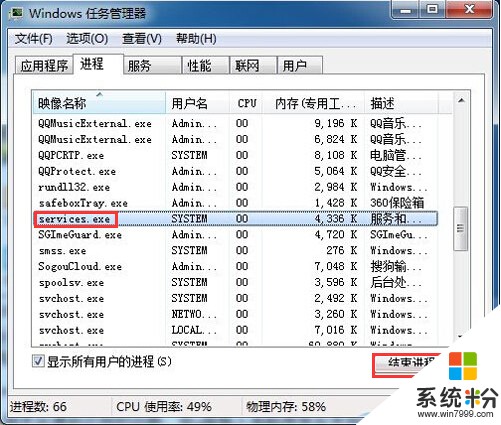 二、接着查找病毒文件并将其删除,在Windowssystem32目录下找到该文件删除即可。如下图所示:
二、接着查找病毒文件并将其删除,在Windowssystem32目录下找到该文件删除即可。如下图所示:
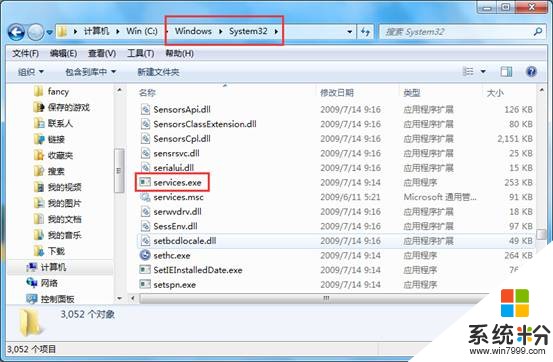 三、然后按下组合键“win+r”打开运行窗口,接着输入“regedit”按回车键打开注册表编辑器。如下图所示:
三、然后按下组合键“win+r”打开运行窗口,接着输入“regedit”按回车键打开注册表编辑器。如下图所示:
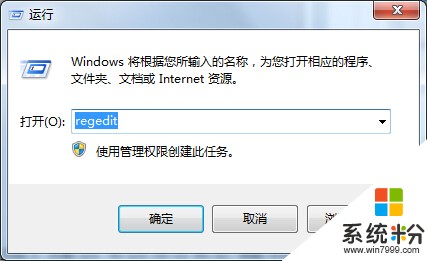 四、接着依次展开HKEY_LOCAL_MACHNE→Software→Microsoft→Windows→Currentversion→Run,在右边找到services选项并将其删除。如下图所示:
四、接着依次展开HKEY_LOCAL_MACHNE→Software→Microsoft→Windows→Currentversion→Run,在右边找到services选项并将其删除。如下图所示:
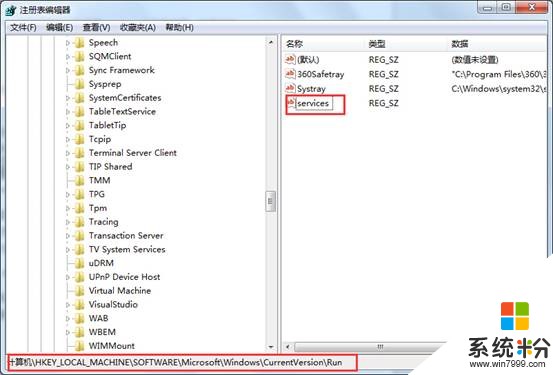 上面所介绍的就是如何解决电脑插入u盘后变卡的方法有出现上述情况的朋友可以试试上面所介绍的方法。
上面所介绍的就是如何解决电脑插入u盘后变卡的方法有出现上述情况的朋友可以试试上面所介绍的方法。以上就是怎么解决电脑插入U盘后变卡,解决电脑插入U盘后变卡的方法教程,希望本文中能帮您解决问题。